Последний эффект, «Эквалайзер», позволяет осуществить фильтра^ цию, аналогичную 20-полосному графическому эквалайзеру. Управление эквалайзером имеет вполне понятный интерфейс (рис. 7.13). Здесь можно установить величину усиления или ослабления для каждой частотной полосы либо графически (передвигая мышью ползун ковые регуляторы), либо в числовом виде, используя раскрывающийся список «Частота» и числовое поле «Усиление». Более того, из
выпадающего меню «Предустановки эквалайзера» можно выбрать
один из заранее подготовленных пресетов (пресетом, или предустановкой, называют заранее заданный набор настроек). Можете добавить собственные пресеты. Для этого установите регуляторы эквалайзера в требуемое положение, после чего нажмите кнопку «Добавить». Программа спросит вас о названии нового пресета, после чего добавит его в раскрывающийся список «Предустановки эквалайзера».
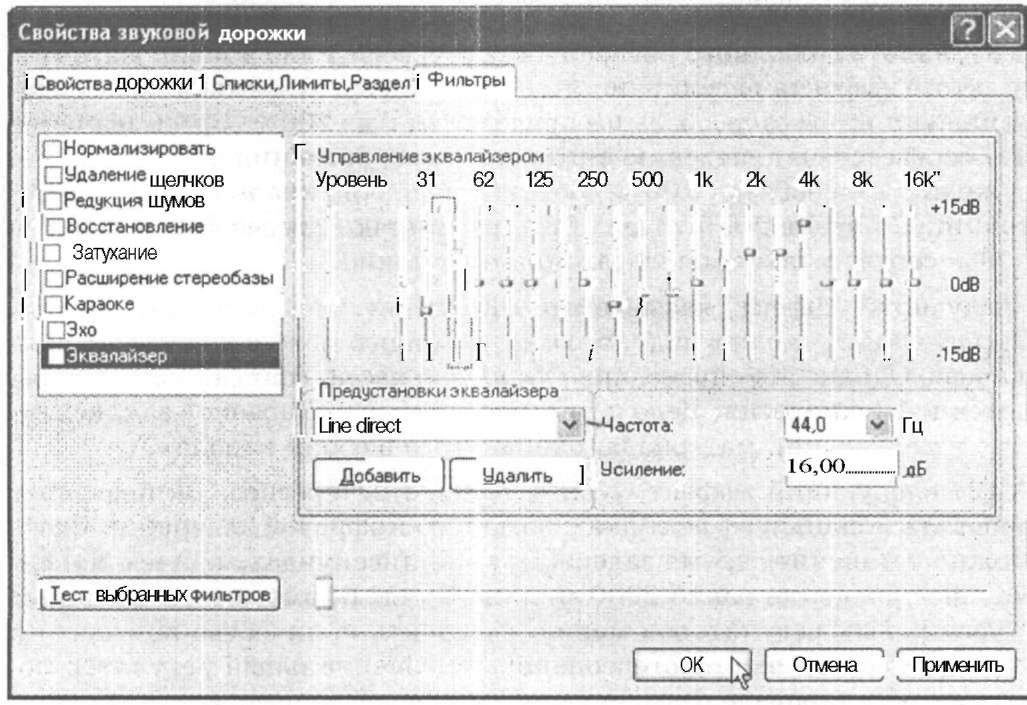
Рис. 7.13. Эквалайзер в программе Nero
Разумеется, перед тем как записывать на компакт-диск звуковые файлы с применением корректирующих эффектов, может возникнуть вполне естественное желание прослушать получающийся результат. Для этого нажмите кнопку «Тест выбранных фильтров», находящуюся в этом же окне. Дорожка будет проиграна с применением всех
назначенных эффектов.
7.4 Проект записи смешанного CD и других видов
Программа Nero позволяет записывать не только диски наиболее распространённых форматов CD-ROM (ISO) и CD-Audio, но и некоторых других. Например, случается, что нужно записать на один диск и звуковые дорожки для прослушивания на бытовом проигрывателе, и файлы данных. Для таких случаев стандартом предусмотрены так называемые смешанные (Mixed-Mode) компакт-диски, у которых первая дорожка содержит данные, а остальные — звук.
Для создания такого диска в программе Nero выберите в меню Файл пункт Создать, и в открывшемся окне создания проекта выберите
значок Mixed-Mode CD. После нажатия кнопки Новый основное окно программы примет вид, как на рис. 7.14. В правой части по-прежнему расположено что-то вроде Проводника, а левая разделена на две половины: верхняя — для файлов данных, а нижняя — для аудиодорожек. Файлы и дорожки добавляются обычным образом.
В остальном работа с проектом смешанного компакт-диска похожа на работу с двумя отдельными проектами — звукового диска и диска с данными. В звуковой части можно точно так же использовать корректирующие эффекты и дополнительные параметры (установка паузы, CD-текста и так далее). В части данных можно создавать папки, переименовывать файлы и пр.
После нажатия кнопки записи в окне «Записать CD» появятся все вкладки, характерные как для звукового компакт-диска, так и для CD-ROM (кроме вкладки «Мультисессия»). Все они уже были описаны выше. Скорость записи смешанного CD целесообразно указывать более низкую, как и при записи звукового диска.
Далее, с помощью программы Nero можно создать загрузочный компакт-диск, с которого можно было бы загрузить операционную систе-